Hari ini adalah hari yang tidak beruntung bagiku, karena ketika ingin mentransfer lagu dari komputer ke Blackberry ku tiba-tiba memory card aku kena virus dan semua file yang ada dalam BB ku kena dan hilang alias di hidden oleh virus :( tentu ini menyebalkan tapi karena sudah sering melihat ulah virus aku pun tidak panik karena kehilangan file-file karena saya pikir itu pasti ada namun di hidden.
Lanjut cerita akhirnya memory card tersebut aku scand dengan antivirus dan bersih lah sudah virusnya, namun tetap saja file yang kena virus tersebut tidak tampak folder-foldernya karena masih status hidden. Dan aku pikir itu biasa saja tinggal bagaimana cara mengembalikan file yang di hidden oleh virus tersebut.
Cara mengembalikan file yang di hidden oleh virus itu gampang sekali karena itu bisa di lakukan tanpa menggunakan software ataupun antivirus kita hanya menggunakan CMD atau Command Prompt bawaan sistem operasi kebetulan saya menggunakan windows 7 jadi langkah-langkahnya adalah sebagai berikut ini untuk mengembalikan file yang di hidden oleh virus tersebut:
cara berikut ini sama saja ketika anda ingin mengembalikan file yang di hidden oleh virus di flashdisk anda, oke langsung saja berikut ini caranya:
- Masuk ke Command Prompt dengan cara Klik Start lalu pilih run kemudian dalam kotak run anda tulis dengan CMD.
- Setelah jendela Command Prompt keluar maka selanjutnya sobat tinggal ketikkan nama drive flashdisk/memory card anda yang diikuti dengan tanda : contohnya: drive flashdisk/memory card anda F maka anda ketikkan F: lalu tekan enter.
- Kini anda berada di dalam drive flashdisk anda, kemudian ketikkan dir lalu tekan enter kemudian lihat hasilnya sudah muncul atau belum file yang anda cari? Jika belum maka ketikkan dir/a kemudian tekan enter kembali lihatlah apakah file atau folder yang anda sekarang sudah terlihat?
-Jika sudah terlihat maka langkah selanjutnya adalah ketikkan attrib –s –h –r /s /dtunggu beberapa detik setelah muncul drive flashdisk pada jendela Command Prompt anda misalnya F:\> maka proses pengembalian file atau folder telah selesai. Selamat Mencoba....
Keterangan:
attrib = string untuk memulai merubah atribut pada Command Prompt
-s = menghilangkan atribut System File
-h = menghilangkan atribut Hidden File
-r = menghilangkan atribut Read Only File
/s = sub directory
/d = directory
dir = melihat isi dari sebuah directory
dir /a = melihat isi dari sebuah directory beserta atribut file nya juga berfungsi untuk menampilkan file hidden.
Lanjut cerita akhirnya memory card tersebut aku scand dengan antivirus dan bersih lah sudah virusnya, namun tetap saja file yang kena virus tersebut tidak tampak folder-foldernya karena masih status hidden. Dan aku pikir itu biasa saja tinggal bagaimana cara mengembalikan file yang di hidden oleh virus tersebut.
Cara mengembalikan file yang di hidden oleh virus itu gampang sekali karena itu bisa di lakukan tanpa menggunakan software ataupun antivirus kita hanya menggunakan CMD atau Command Prompt bawaan sistem operasi kebetulan saya menggunakan windows 7 jadi langkah-langkahnya adalah sebagai berikut ini untuk mengembalikan file yang di hidden oleh virus tersebut:
cara berikut ini sama saja ketika anda ingin mengembalikan file yang di hidden oleh virus di flashdisk anda, oke langsung saja berikut ini caranya:
- Masuk ke Command Prompt dengan cara Klik Start lalu pilih run kemudian dalam kotak run anda tulis dengan CMD.
- Setelah jendela Command Prompt keluar maka selanjutnya sobat tinggal ketikkan nama drive flashdisk/memory card anda yang diikuti dengan tanda : contohnya: drive flashdisk/memory card anda F maka anda ketikkan F: lalu tekan enter.
- Kini anda berada di dalam drive flashdisk anda, kemudian ketikkan dir lalu tekan enter kemudian lihat hasilnya sudah muncul atau belum file yang anda cari? Jika belum maka ketikkan dir/a kemudian tekan enter kembali lihatlah apakah file atau folder yang anda sekarang sudah terlihat?
-Jika sudah terlihat maka langkah selanjutnya adalah ketikkan attrib –s –h –r /s /dtunggu beberapa detik setelah muncul drive flashdisk pada jendela Command Prompt anda misalnya F:\> maka proses pengembalian file atau folder telah selesai. Selamat Mencoba....
Keterangan:
attrib = string untuk memulai merubah atribut pada Command Prompt
-s = menghilangkan atribut System File
-h = menghilangkan atribut Hidden File
-r = menghilangkan atribut Read Only File
/s = sub directory
/d = directory
dir = melihat isi dari sebuah directory
dir /a = melihat isi dari sebuah directory beserta atribut file nya juga berfungsi untuk menampilkan file hidden.
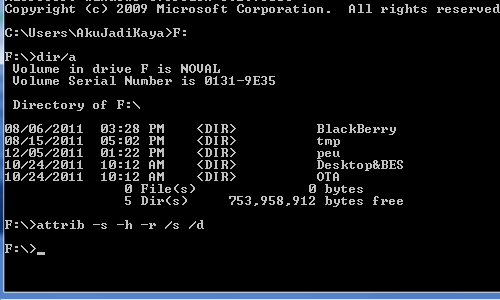 |
| contoh gambar mengembalikan file/folder yang di hidden oleh virus ( proses berhas |

